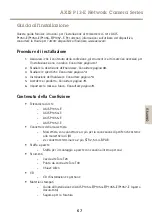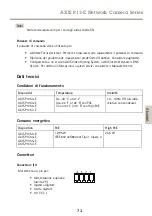AXIS P13-E Network Camera Series
6. Drehen Sie das Objektiv dann langsam im Uhrzeigersinn, bis die Statusanzeige grün
oder gelb blinkt (nicht rot).
7. Drehen Sie den Schärferegler wieder fest.
8. Öffnen Sie die Seite
Live View (Live-Ansicht)
im Webbrowser und überprüfen Sie die
Bildqualität.
9. Klicken Sie auf der Fokus-Seite auf
Fine-tune focus automatically (Automatische
Feinabstimmung der Bildschärfe)
und warten Sie, bis die automatische Feinabstimmung
abgeschlossen ist.
10. Klicken Sie auf
Enable iris (Blende aktivieren)
. Ist diese Schaltfläche deaktiviert, ist die
Blende bereits aktiviert.
11. Auf der Registerkarte
Advanced (Erweitert)
können Sie bei Bedarf weitere Einstellungen
vornehmen. Weitere Informationen finden Sie in der Online-Hilfe.
Zurücksetzen auf Werkseinstellungen
Wichtig
Das Zurücksetzen auf die Werkseinstellungen sollte mit Vorsicht verwendet werden. Beim
Zurücksetzen auf die Werkseinstellungen werden alle Einstellungen einschließlich der
IP-Adresse auf die Werkseinstellungen zurückgesetzt.
Beachten
Die Software-Tools für Installation und Verwaltung sind auf der mit dem Produkt
ausgelieferten CD-ROM und über die Supportseiten unter
www.axis.com/techsup
verfügbar.
So wird das Produkt auf die Werkseinstellungen zurückgesetzt:
1. Trennen Sie das Produkt von der Stromversorgung.
2. Halten Sie die Steuertaste gedrückt und stecken Sie den Netzstecker wieder ein. Siehe
Übersicht über die Hardware auf Seite 48
3. Halten Sie die Steuertaste etwa 15–30 Sekunden gedrückt, bis die LED-Statusanzeige
gelb blinkt.
4. Lassen Sie die Steuertaste los. Der Vorgang ist abgeschlossen, wenn die
LED-Statusanzeige grün leuchtet. Das Produkt wurde auf die Werkseinstellungen
zurückgesetzt. Wenn kein DHCP-Server im Netzwerk verfügbar ist, lautet die
Standard-IP-Adresse
192.168.0.90
.
5. Verwenden Sie die Software-Tools für Installation und Verwaltung, um eine IP-Adresse
zuzuweisen, ein Kennwort einzurichten und auf den Videostream zuzugreifen.
6. Justieren Sie den Fokus des Produkts neu.
Die Parameter können auch über die Weboberfläche auf die Werkseinstellungen zurückgesetzt
werden. Rufen Sie
Setup > System Options > Maintenance (Setup > Systemoptionen >
Wartung)
auf.
60
Summary of Contents for AXIS P1353-E
Page 4: ......
Page 8: ...8 ...
Page 26: ...26 ...
Page 46: ...46 ...
Page 62: ...62 ...
Page 66: ...66 ...
Page 82: ...82 ...
Page 86: ...86 ...
Page 102: ...102 ...
Page 106: ...106 ...